Masaüstümüzü özelleştirmek için çekici bir ayrıntı, şüphesiz ana düğme olan uygulama başlatıcısıdır. Genelde sol alt köşede veya sol üst köşede bulunan düğme, sistemde yüklü uygulamaların listesini, yerleri vb. Açtığımız bir düğmeyi kastediyorum.
KDE, openSUSE, Kubuntu, Chakra veya başka bir dağıtımın simgesi olabilen bu düğmenin simgesi, hangisini kullandığınıza bağlıdır, peki ... bu simge çok kolay değiştirilebilir.
Fark edebilmeniz için bir ekran görüntüsü bırakıyorum: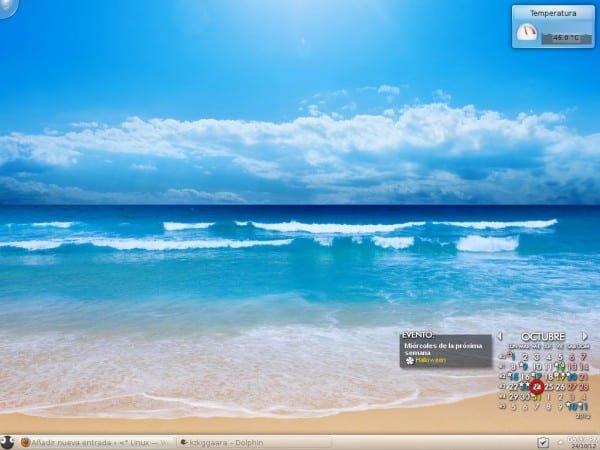
Ve şimdi simgenin yakından görünümü:
Bunu değiştirmek gerçekten çok basit ve bunu açıklıyorum çünkü hala bu detayı bilmeyen birkaç kullanıcı var 😉
Önce yapalım sağ tık bu düğmede ve seçeneği seçin Uygulama başlatıcı tercihleri:
Bazı seçeneklerle küçük bir pencere açılacaktır: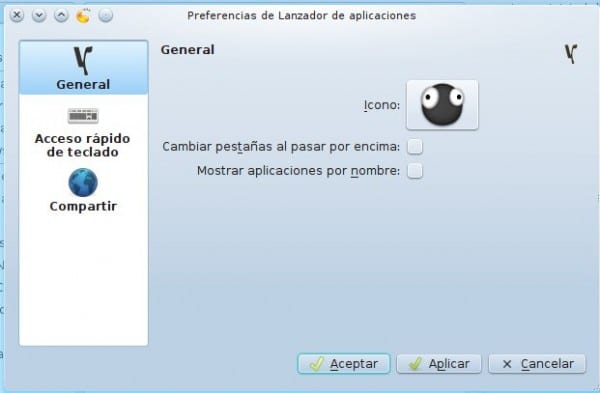
Şu anda taktığınız simgeye dikkat edin, üzerine tıklayın ve
İstedikleri yeni simgeyi aramaları ve seçmeleri gereken pencere görünecektir 😀
Bu yapıldıktan sonra, Tamam'ı tıklayın ve işte bu kadar, değişiklik yapılır.
İşte başka bir simgeye sahip başka bir ekran görüntüsü:
Şey ... sadece hayal gücüne sahip olmaları gerekiyor 😉
Bu arada, sahip olduğum mevcut simge (önceki ekran görüntülerinde gösterdiğim) World of Goobir süre önce HAHAHA'nın ikonunu koyduğu için Elav'ın fikrini "ödünç aldım".
selamlar
Hahaha, annemin bilgisayarındaki simgeyi Windows 8 olarak değiştirdim ve Windows 12.10'de olduğuna inanılıyor ve Kubuntu XNUMX.
Ancak dosyalara, postaya ve facebook'a göz atmak, düzenlemek için başka hiçbir şeye ihtiyacınız yok.
Linux kullanımını teşvik etmenin yeni bir yolu 😉
Selamlar haha
HAHAHAHAHAHAHA !!! Elav'ın işyerindeki benzer bir durum hakkında anlatacağı bir anekdotu var LOL!
Mükemmel Teşekkürler, bu numarayı bilmiyordum, diğer tüm simgelerle yapıyorum ama aynı şeyin bu düğme için de yapılabileceğini düşünmemiştim.
Yardım etmek bir zevk 🙂
KDE harika, başka hiçbir hehe kadar özelleştirilebilir.
çok güzel yorum, hey, diğer simgeleri nasıl değiştirirsiniz? paketler gibi diğerlerini etkilemeden yalnızca bir uygulama için
Merhaba KZKG ^ Gaara, bilgi için çok teşekkür ederim.
Dün ilk defa KDE ile Fedora17'yi denemeye karar verdim ve ortamı gerçekten sevdiğimi söylemeliyim. Ayrıca takvimin masanızın üzerinde nasıl göründüğünü de gerçekten çok beğeniyorum. Bunu nasıl yaptın? KDE'yi nasıl güzelleştireceğinizi açıklayan harika bir rehber biliyor musunuz?
Çok teşekkür ederim.
Ezequiel
Takvim aslında rainlendar2 - » http://www.rainlendar.net/
Pekala… KDE'yi nasıl özelleştireceğiz, kalan gönderilerimizdir hahahaha - » https://blog.desdelinux.net/tag/kde/
İnan bana… KDE hakkında çok, çok şey koyduk buraya 😉
Ve hiçbir şey, yorum için teşekkürler 😀
selamlar
Bir soru. Günler önce birkaç hafta önce kurduğum Kubuntu 12.04'ümü çalıştırıyordum ve yaptığım diğer şeylerin yanı sıra paneli en üste taşıdım ve nasıl indireceğimi bilmiyorum. birisi paneli geri yükleyen bir komut biliyorsa veya buna benzer bir şey ... bunu çok takdir edecektir.
Grafik öğelerinin kilidini açın, paneldeki plazma logosuna tıklayın ve ekranın Kenarı yazan yere istediğiniz yere sürükleyin.
sieg84 çalışmıyor, uzun zaman önce ubuntu 11.04'ü kullandığımda masaüstü tamamen kayboldu ve ne olduğunu hatırlamadığım bir komutla onu geri yüklemeyi başardım ve aynen sahip olduğum gibi. ama yardımın için teşekkürler ... eğer bu emri bilen biri varsa benim için çalışıp çalışmadığını görmek için gönder
bana yardım etmeye çalışmak için biraz zaman ayırdığı için SIEG84'e teşekkürler. ve gülmek mi yoksa utanmak mı bilmiyorum çünkü çok basitti, görev yöneticisini kaldır> bu paneli kaldır> paneli ekle> varsayılan panel (veya buna benzer bir şey).
Herhangi bir nedenle KDE yapılandırmasıyla yeniden başlamak istiyorsanız, ~ / .kde4 veya ~ / .kde klasörünü silin, ad dağıtıma bağlıdır.
¡Hola!
Bahşiş için çok teşekkür ederim, ama hangi dağıtımı kullanıyorsunuz?
Meraktan 😛
Yorum yaptığınız için teşekkürler 😀
Debian Wheezy (mevcut test) kullanıyorum ve ortamım KDE 🙂
selamlar
Oh, hız için teşekkürler!
Bütün yaz hindistancevizi yedim ve hala ne kullanacağımı bilmiyorum. Her hafta dağıtımı pratik olarak değiştiriyorum, ancak şu anda Ubuntu 12.10 (test etmek için) ve Mint Cinnamon ile çift önyüklemem var. Tarçınlı Nane oldukça iyidir, ancak Unity hoşuma gitmesine rağmen yavaş ve dengesizdir. Fedora ve GNOME Shell ile de uğraştım ve oldukça hoşuma gidiyor… Ama şu anda iyi bir KDE dağıtımı arıyorum. OpenSUSE'yi denedim ve hiç beğenmedim, KDE ile Mint oldukça iyi görünüyor, ancak çökmeye devam eden lanet olası Akonadi'yi yapılandırmak çok fazla ter gerektiriyor.
Bana ne önerirsin Linux konusunda biraz tecrübem var ve denemek için Arch'ı denedim ama bilmiyorum, karar veremiyorum 😛
Masaüstümüzü farklı kılan bir detay, bir soru: Başkaları için uygulama simgelerini değiştirmenin bir yolu var mı (diğerlerini etkilemeden yalnızca bir uygulama için, paketlerin yaptığı şey budur)?
Merhaba böyle,
Bunu birkaç yolla yapabilirsiniz, örneğin uygulama başlatıcısına sağ tıklayıp ardından "uygulamaları düzenle" ye gidin ve orada menüde uygulamaları göreceksiniz, simgeyi istediğiniz gibi değiştirebilirsiniz.
Bu uygulamanın .desktopunu / usr / share / applications / dizininde de bulabilirsiniz.
Ya bunun gibi bir şey kullanın: https://blog.desdelinux.net/cambiar-icono-a-un-tipo-de-archivo-en-kde/
Belirtileni yaptım, bir png alıyorum ama hiçbir şey görünmüyor.